Hoe video knippen zonder videobewerkingssoftware op de computer te installeren? Hier verzamelt u enkele van de beste gratis online videosnijders en details over hoe u ze kunt gebruiken om een video te knippen. Als je een offline videosnijder met meer geavanceerde functies nodig hebt, wordt MiniTool MovieMaker hier aanbevolen.
Hoe video online knippen? Dit artikel beschrijft 3 verschillende online videosnijders en hun gebruiksaanwijzing. Lees verder voor meer details.
Hoe video gratis online te knippen
1. clideo
Clideo is de eerste online videosnijder die we willen introduceren. Zelfs als je nog nooit zelf een video hebt bewerkt, kun je deze online videosnijder gebruiken, omdat je met het programma de markeringen kunt verplaatsen om het gewenste begin en einde van de video te selecteren.
Met deze tool kun je niet alleen video online knippen, maar ook het formaat wijzigen en fade-in/out-effecten toevoegen. Beter nog, het ondersteunt bijna alle populaire videoformaten zoals AVI, MP4, VOB, MPG, MOV, enz.
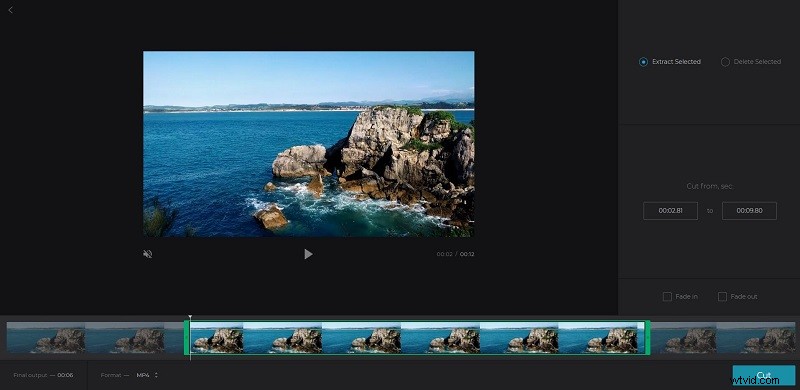
- Selecteer de Knip tool van de startpagina van Clideo.
- Klik op Bestand kiezen om een video van uw lokale computer te importeren of direct naar het uploadgebied te slepen en neer te zetten. Je kunt het ook toevoegen vanuit Dropbox of Google Drive, of door een URL te plakken.
- Selecteer een bepaald deel van de video met behulp van de markeringen en kies vervolgens Geselecteerde uitpakken of Geselecteerde verwijderen .
- Pas indien nodig fade-in/out-effecten toe en wijzig het uitvoerformaat.
- Klik op de Knip knop rechtsonder.
- Als u klaar bent, klikt u op Downloaden om het op uw apparaat op te slaan.
Opmerking:de gratis versie van Clideo zal alle uitgevoerde video's van een watermerk voorzien.
2. Online videosnijder
Online Video Cutter is een gratis online video-editor gemaakt door 123Apps waarmee je eenvoudig video's kunt knippen in 3 stappen. U hoeft geen software te downloaden omdat het naadloos in uw browser werkt.
Deze web-app is handig wanneer u een klein videobestand moet knippen dat niet groter is dan 500 MB. Naast het online knippen van video, zijn er veel basisfuncties voor videobewerking, zoals video bijsnijden, video roteren, videokwaliteit wijzigen, enz.
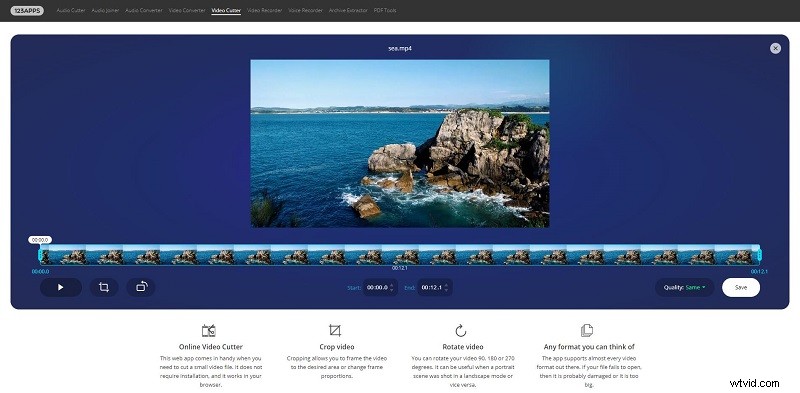
- Klik op Bestand kiezen om je videobestand te importeren, of je kunt ervoor kiezen om je bestand te openen vanuit Dropbox, Google Drive of een URL.
- Stel het begin- en eindpunt in van de video die je wilt behouden.
- Klik op de Spelen icoon om een voorbeeld te zien van de video die je hebt geknipt.
- Als u tevreden bent met het resultaat, klikt u op Opslaan om het te verwerken.
- Wacht even en tik dan op Download .
Hoe YouTube-video online te knippen
YouTube-video-editor
Weet jij hoe je YouTube-video's online kunt knippen? YouTube heeft zelfs een ingebouwde video-editor, YouTube Video Editor, die kan worden gebruikt om elk deel van de video gemakkelijk bij te snijden. Naast trimmen kun je het ook gebruiken om audio aan video toe te voegen, delen van je video te vervagen en een eindscherm toe te voegen.
Houd er rekening mee dat YouTube Video Editor alleen heel eenvoudig kan knippen, maar als je video meer moet worden bewerkt, kun je een beroep doen op professionelere video-editors.
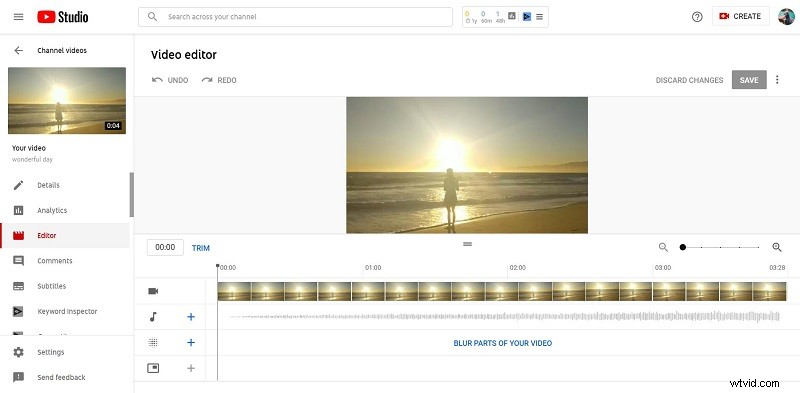
- Ga naar de startpagina van YouTube en klik op je profielfoto om YouTube Studio te selecteren .
- Selecteer Video's in het linkermenu en al je geüploade video's verschijnen.
- Klik op de miniatuur van de video die je wilt knippen.
- Selecteer Bewerker in het linkerdeelvenster en klik vervolgens op Trimmen om een blauwe doos te krijgen.
- Klik en sleep de zijkanten van het blauwe vak en stop wanneer het vak het gedeelte van de video bedekt dat je wilt behouden. Alles wat niet in het vak staat, wordt uit de video verwijderd.
- Tik op het Voorbeeld knop onderaan het scherm om je bewerkingen te controleren.
- Klik op de OPSLAAN knop om uw wijzigingen toe te passen.
Kortom
Online video knippen is niet zo moeilijk als je eerder dacht, toch? Als je er vragen of suggesties over hebt, laat het ons dan weten via [email protected] of deel ze in de comments hieronder.
